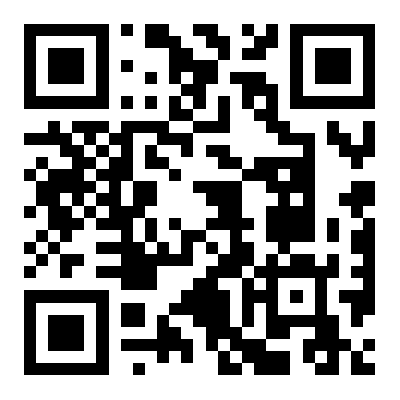最近后台消息大家问得最多的就是:PPT要怎么修改图片的透明度啊?
这…我有那么0.1s迟疑
有时候我们会想把自己喜欢的图片插入PPT中,但经常因为颜色太深或者不搭照片显得很突兀。这时你试图去调整图片的透明度,但你发现图片压根就没这波操作,于是你不得不放弃。
其实,图片是无法直接改变透明度,但是我们可以修改一下插入图片的方式,就可以修改透明度了
快来看看叭~
第一步
首先插入一张图片。
接着点击菜单栏的【插入】—【形状】—【矩形】,根据图片的大小绘制矩形的大小,可将轮廓设置为【无轮廓】,后可将原图片删除。
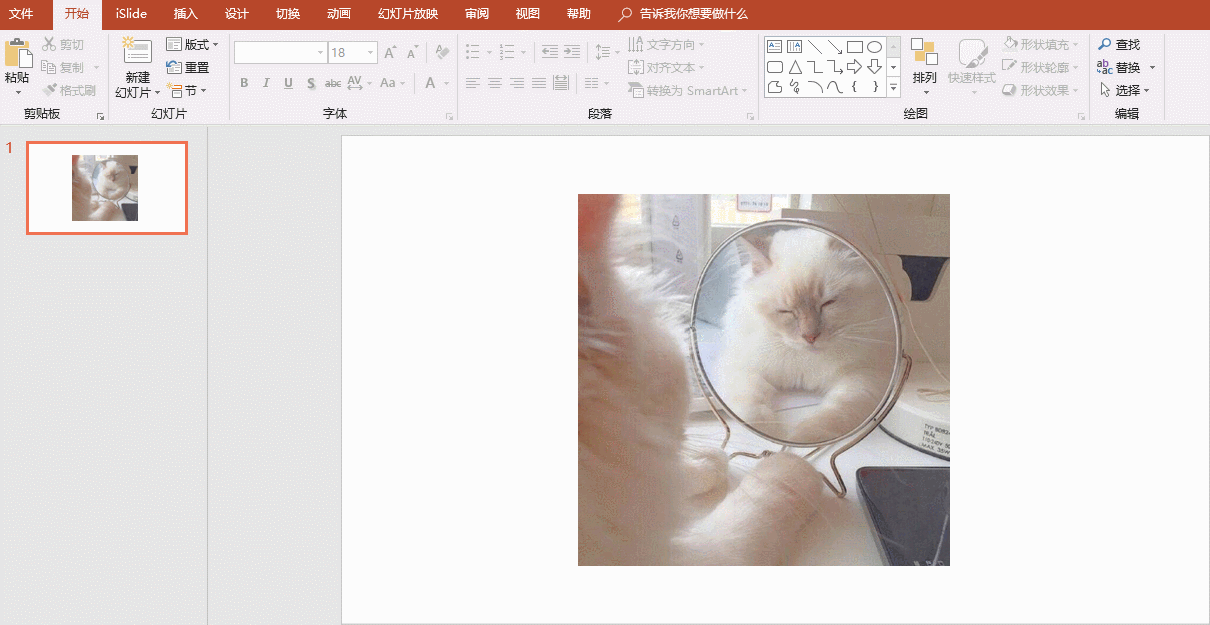
第二步
填充图片。选中矩形,右击【设置图片格式】—【填充】—【图片或纹理填充】—【文件】选择要插入的图片—调整【透明度】。
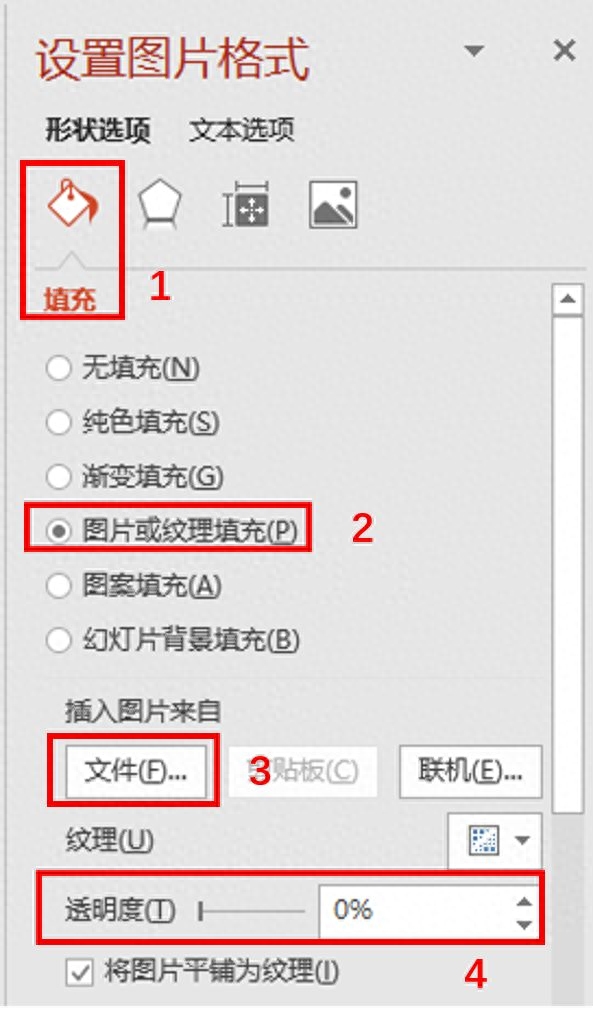
动图操作如下~
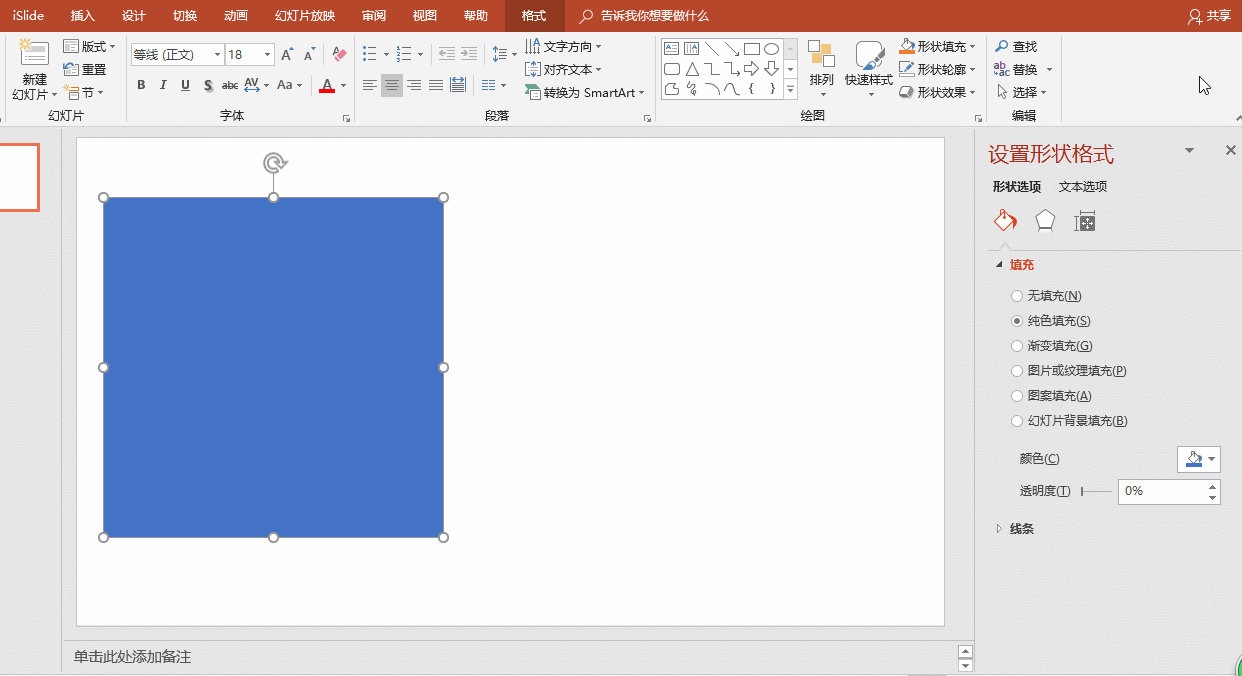
OK~ 大功告成
就是这么简单 快去试试吧